磁盘划为多个分区有利于平常操作使用与管理,在前面教程中也介绍过Win7系统自带分区工具磁盘分区教程,有些用户比较注重系统操作隐私安全,除了将文件数据资料加密之外,其实我们还可以将指定磁盘分区进行隐藏,然后将数据文件遇到隐藏分区中,那么这些文件也会自动被隐藏,可以很好的保护文件隐私安全,下面来看看win7操作系统隐藏磁盘分区两种创建方法吧。
1、首先鼠标右键win7桌面“计算机”图标,然后在菜单中选择“管理”选项,打开计算机管理设置窗口后,在左侧菜单列表中选择“磁盘管理”选项;

2、在右侧卷列表中选择一个需要隐藏的分区,比如F盘,那么在该磁盘分区上鼠标右键,然后在菜单中选择“更改驱动器号和路径”选项(如下图所示);
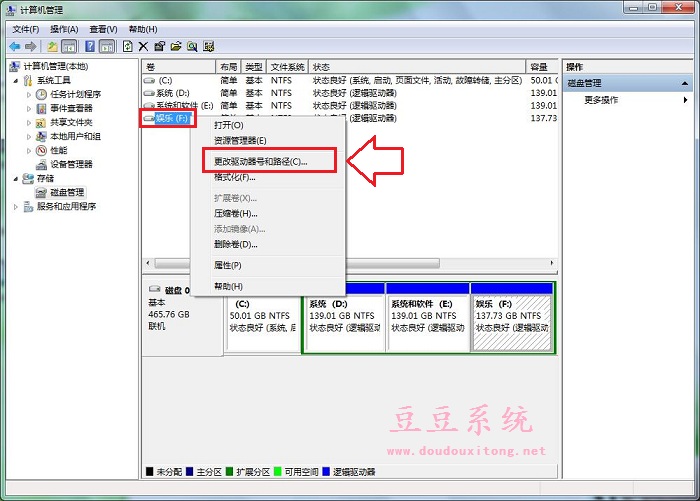
3、在弹出的更改驱动器号和路径设置窗口后,选择“删除”选项,并点击确定保存当前设置即可。
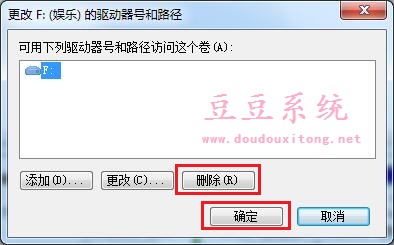
第二种隐藏磁盘分区创建方法:首先使用“Win+R”打开运行窗口并输入“gpedit.msc”命令按回车键或确定,调出组策略编辑器设置窗口;
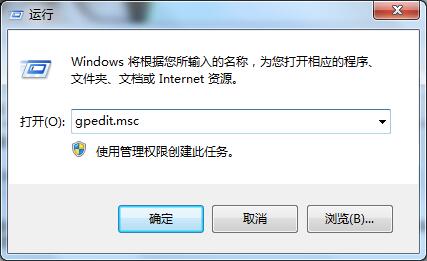
接下来,咱们在打开的窗口中,将左侧菜单中定位到本地计算机策略→用户配置→管理模板→Windows组件→Windows资源管理器,接下来在右侧菜单中双击隐藏我的电脑中的这些指定的驱动器,之后会再弹出一个窗口,咱们将默认的配置更改为已启用,然后在下面的选项中选择自己需要隐藏的驱盘符,点击最下方的确定即可。
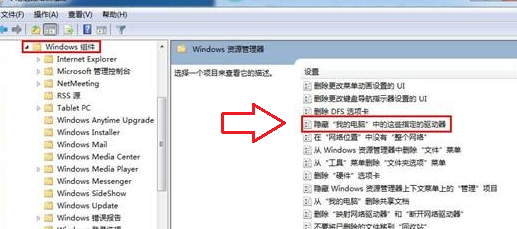
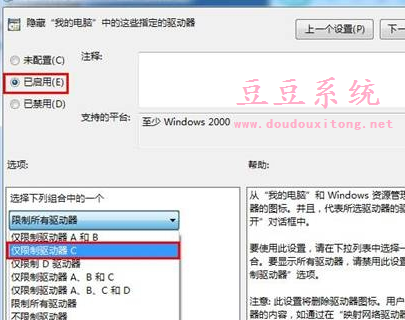
隐藏磁盘分区能够帮助我们很好的保护隐私安全,而创建隐藏磁盘分区方法也是比较简单,我们可以通过系统自带的磁盘管理功能和组策略编辑器启动设置相关驱动器,如果用户不知道该如何创建的话,不妨按照教程的两种方法来创建win7隐藏磁盘分区吧。